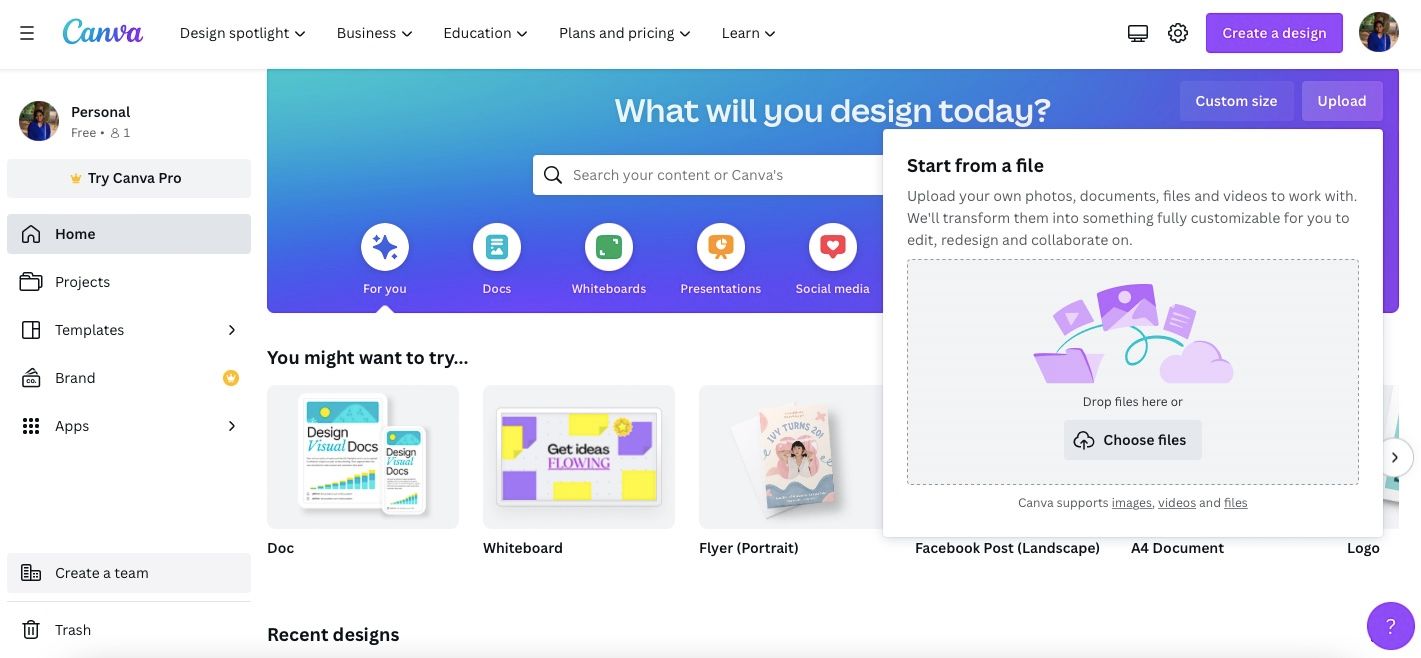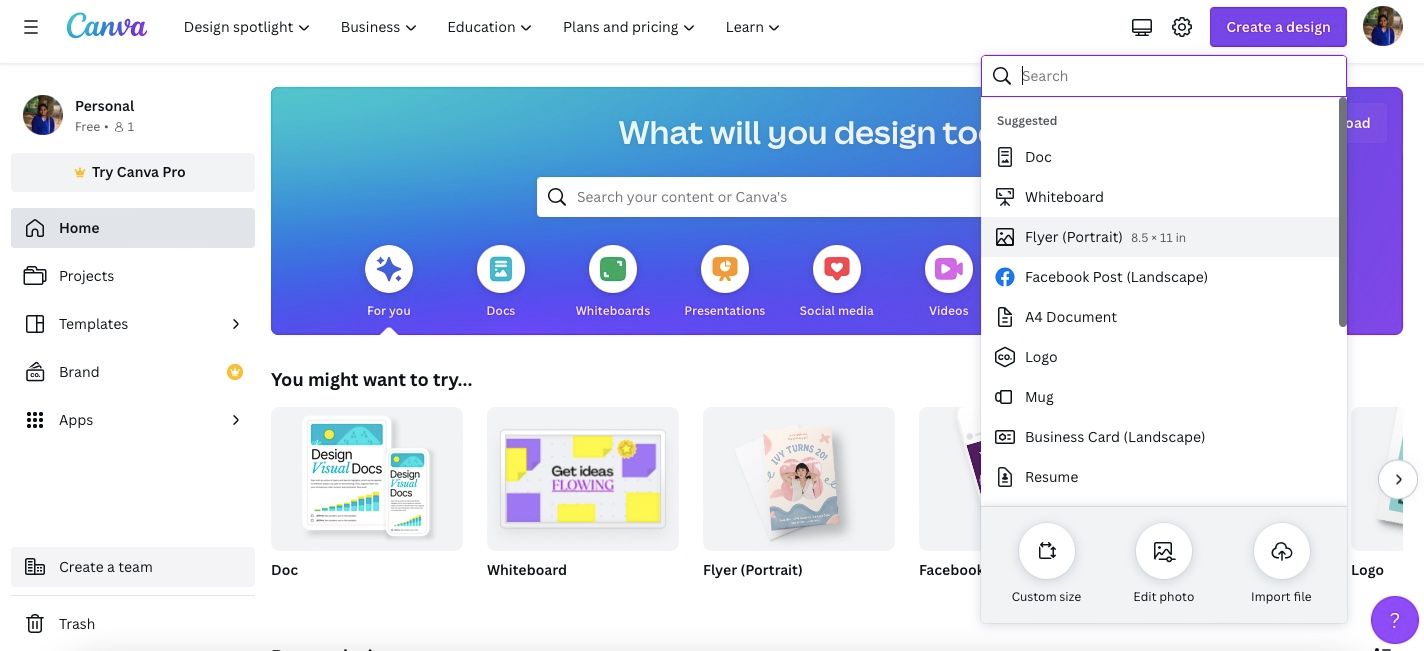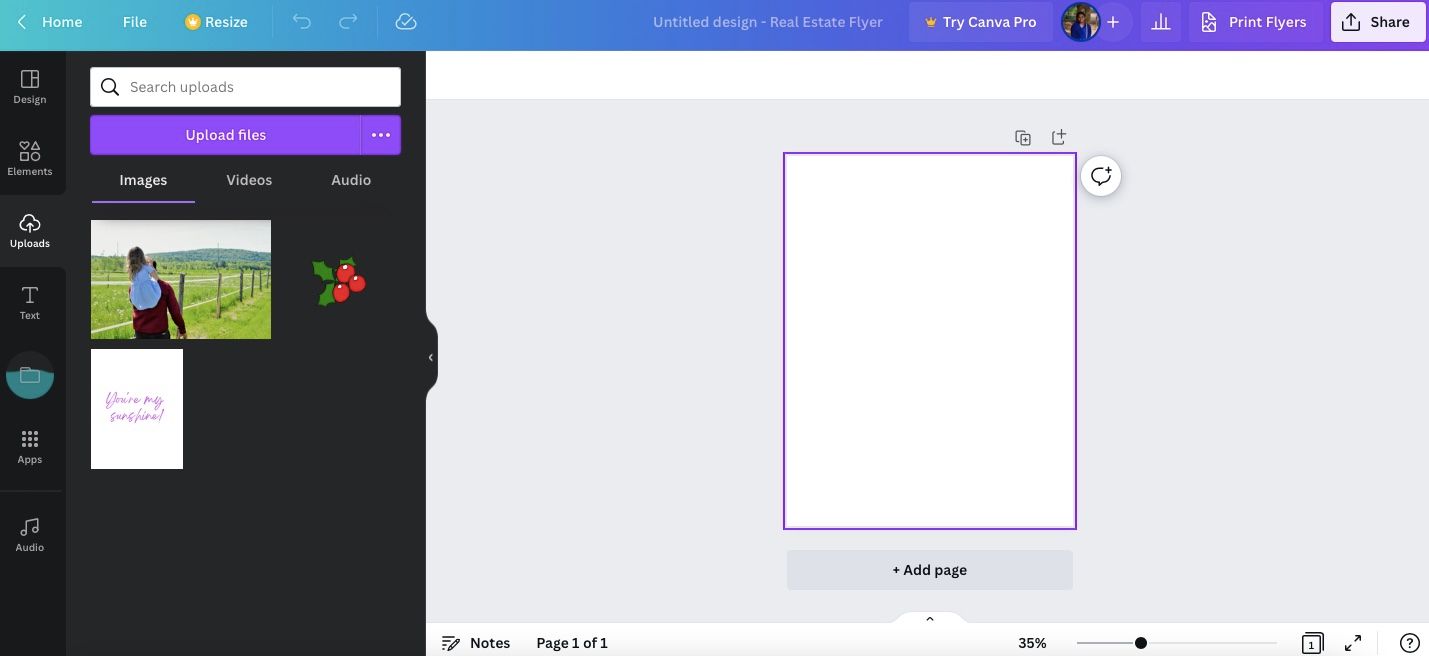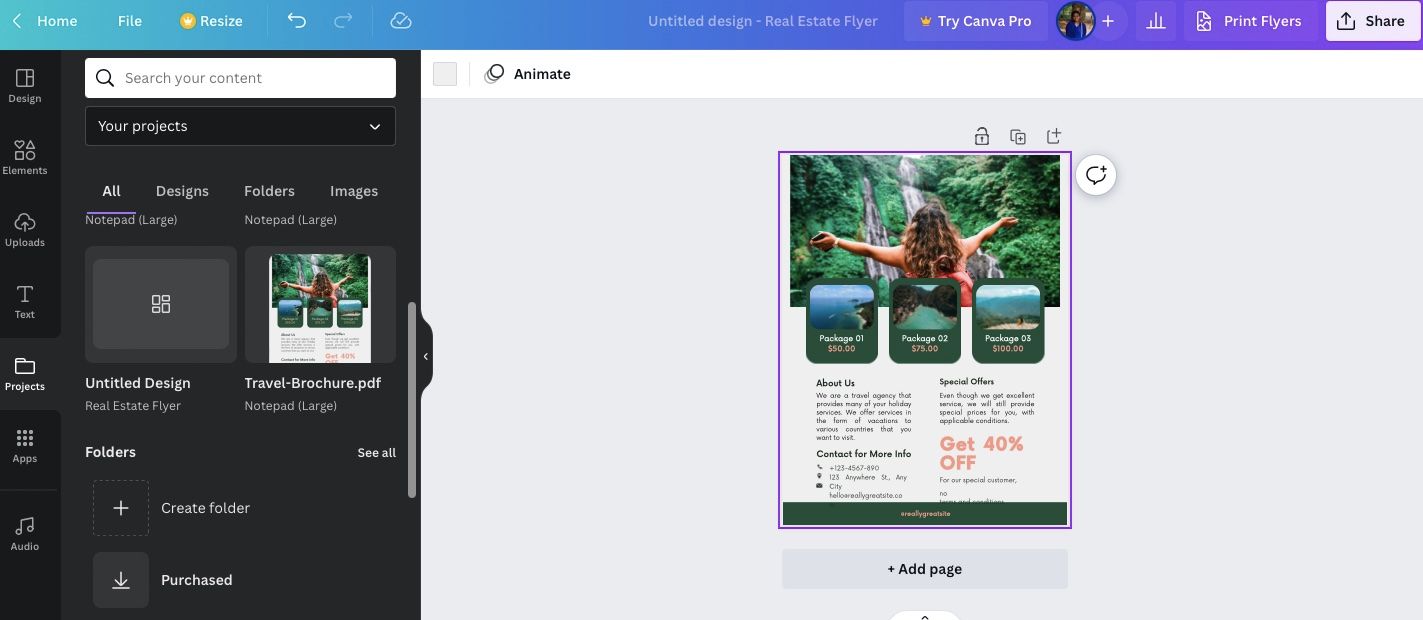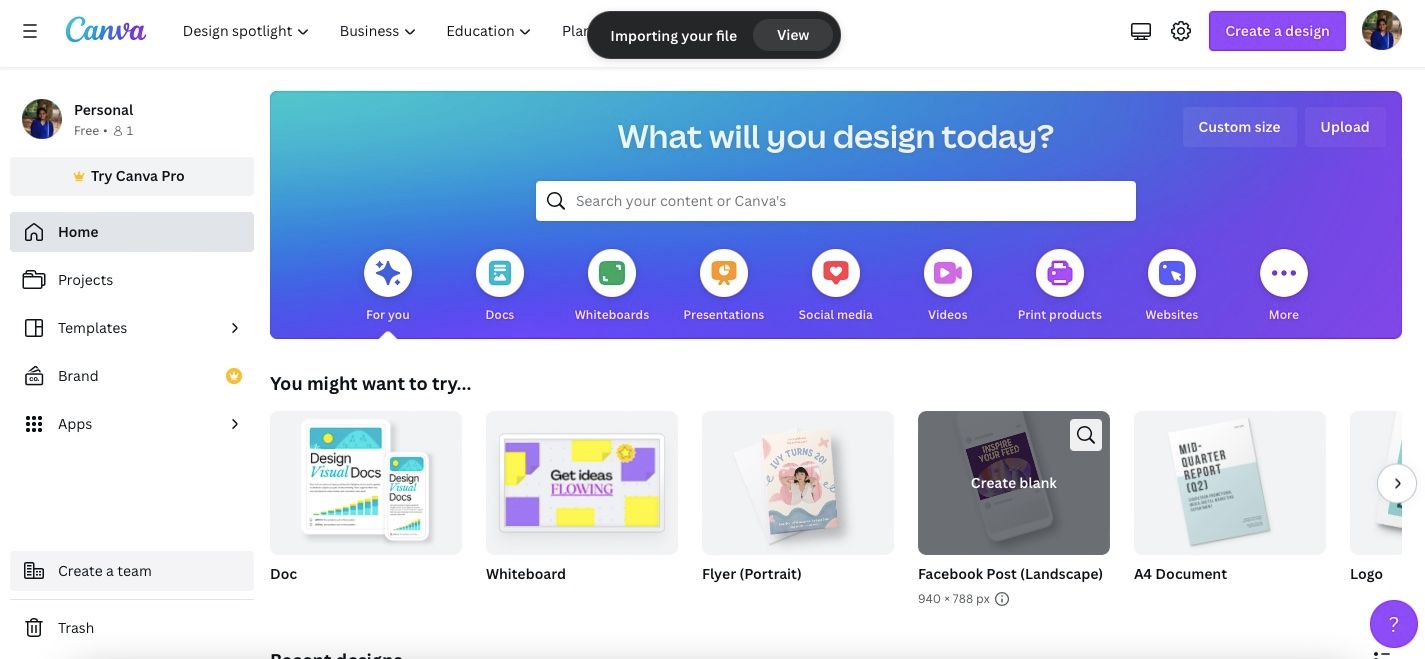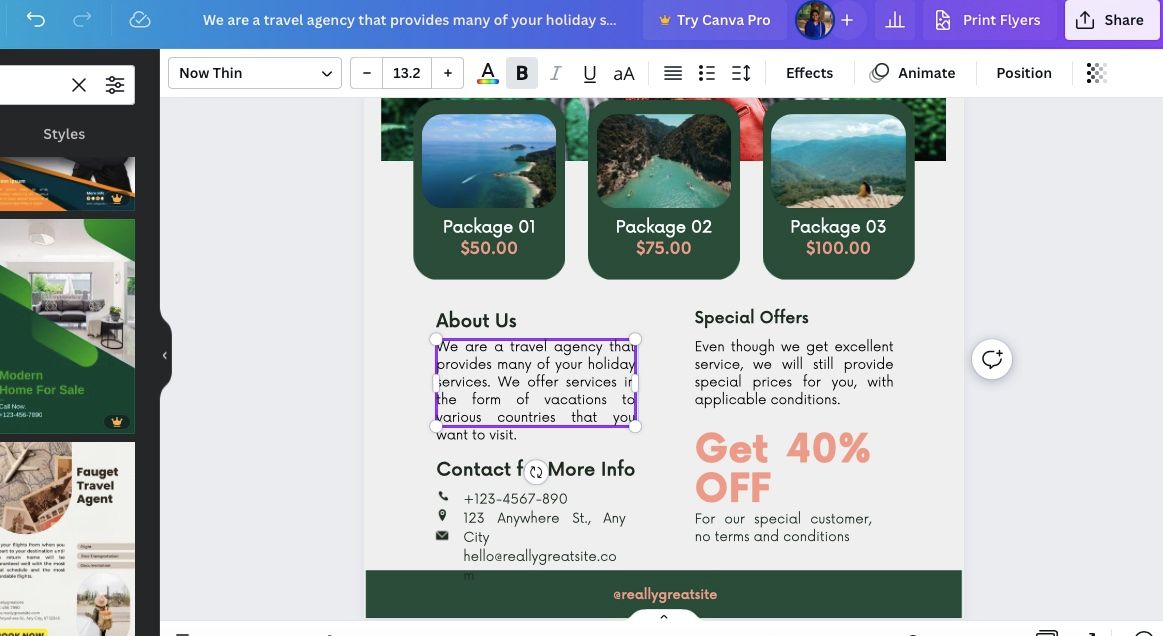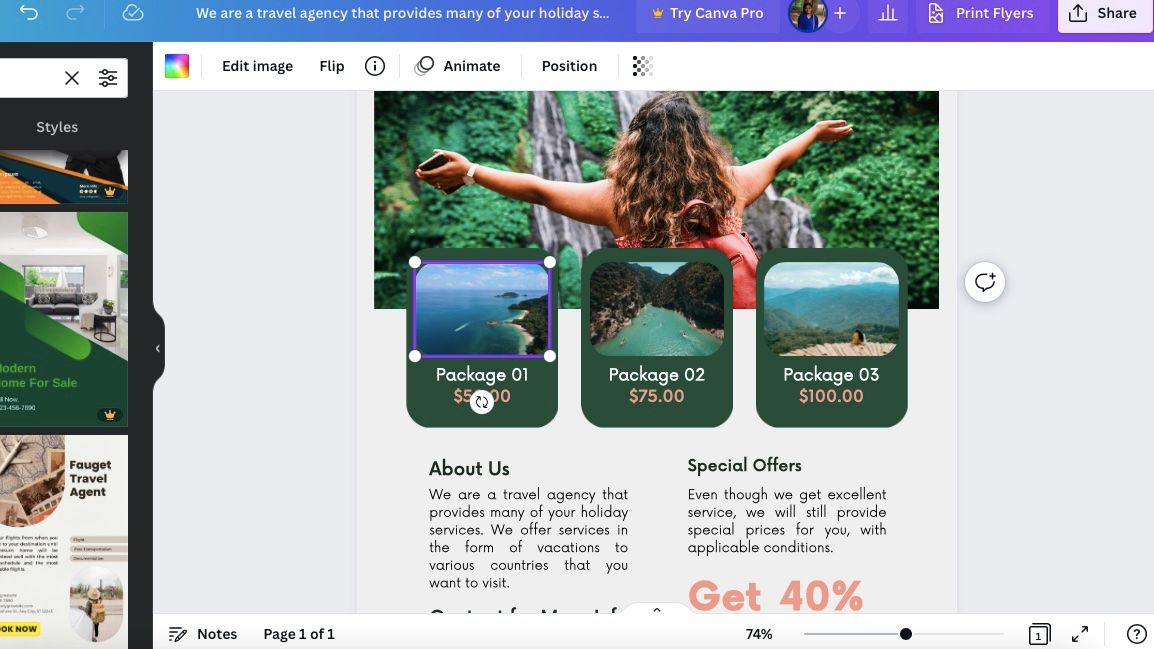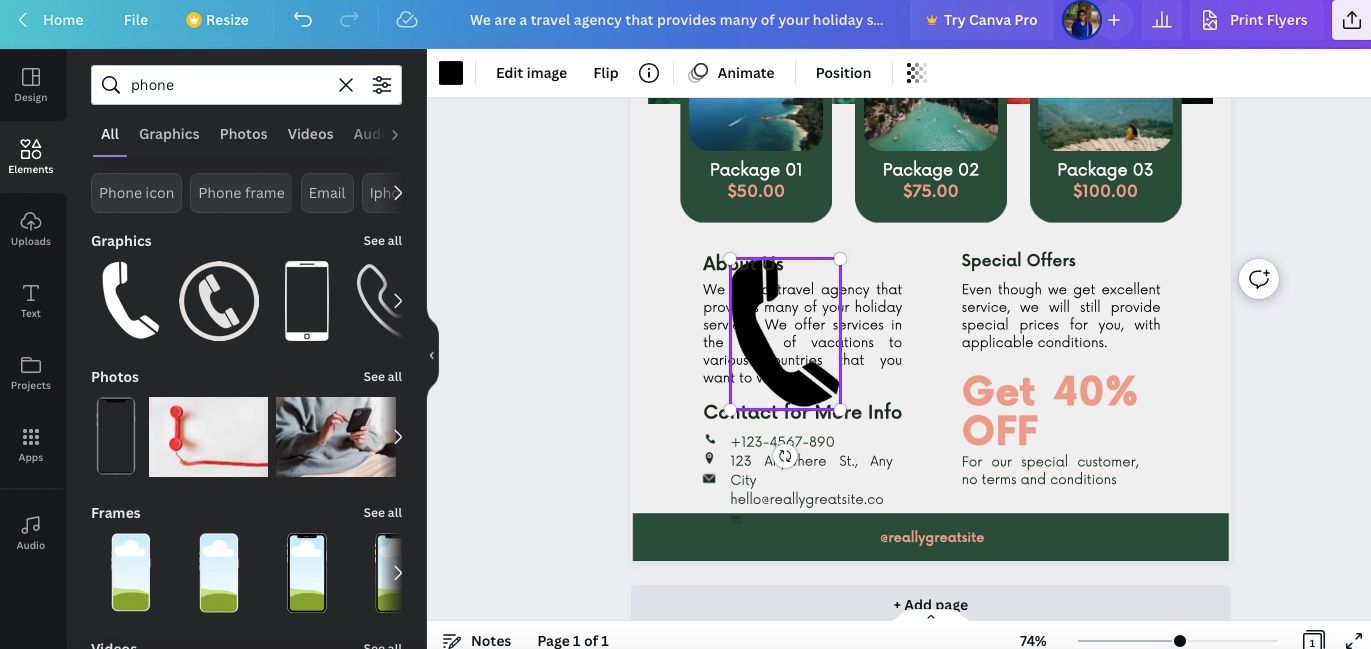Si nous pouvions utiliser des documents Word partout, cela nous simplifierait la vie, car ils sont si faciles à modifier. Mais malheureusement, les documents Word ne sont pas adaptés à tous les cas de figure. Par exemple, la plupart des documents juridiques sont au format PDF parce que leur formatage est cohérent sur tous les appareils et qu’ils ne sont pas faciles à modifier. En outre, les documents PDF ont un aspect plus professionnel.
Donc, si vous êtes coincé avec un document PDF que vous voulez éditer et que vous n’avez pas de logiciel pour le faire, nous sommes là pour vous aider. Nous allons vous montrer comment éditer des fichiers PDF avec Canva.
Comment importer des fichiers PDF dans Canva
Vous pouvez utiliser de nombreux outils pour éditer des fichiers PDF, mais Canva est très pratique pour les éditer rapidement. Avec un éventail d’éléments graphiques et diverses polices Canva gratuites, vous avez tout ce qu’il faut dans Canva pour embellir vos PDF. Grâce à sa conception intuitive, Canva est également facile à maîtriser. Si vous ne connaissez pas, lisez tout sur Canva ici.
Le standard de l’industrie peut être Acrobat Reader d’Adobe, mais sa maîtrise nécessite une courbe d’apprentissage importante. De plus, vous devez souscrire un abonnement mensuel pour l’utiliser. Si vous ne modifiez vos PDF qu’occasionnellement, Canva est tout ce dont vous avez besoin.
Pour modifier vos fichiers PDF, vous devez d’abord les importer dans Canva. Vous pouvez le faire de trois manières différentes.
Méthode 1
Allez sur la page d’accueil de Canva et connectez-vous à votre compte. Vous pouvez trouver l’onglet Télécharger dans le coin supérieur droit. Cliquez dessus et appuyez sur Choisir les fichiers. Ensuite, parcourez le dossier pour sélectionner votre fichier PDF sur votre ordinateur.
Votre fichier sera enregistré en tant que projet. Cliquez sur Projets sur le côté gauche pour accéder à votre dossier.
Votre fichier s’ouvrira dans l’espace de travail Canva.
Méthode 2
Connectez-vous à Canva et cliquez sur Créer un design dans le coin supérieur droit. Choisissez l’option Flyer (Portrait).
Une fois que vous êtes dans l’espace de travail, allez à Téléchargements et cliquez sur Télécharger des fichiers. Ensuite, recherchez votre document PDF à télécharger.
Votre PDF sera téléchargé dans le dossier Projects. Cliquez sur l’icône Projets sur le côté gauche. Faites ensuite glisser le PDF vers votre dessin.
Vous pouvez maintenant commencer à éditer le PDF.
Méthode 3
Cliquez sur Créer un dessin ou modèle dans le coin supérieur droit. Cliquez ensuite sur l’icône Importer un fichier dans le coin inférieur droit et sélectionnez votre fichier PDF.
Une alerte s’affiche, Importation de votre fichier avec un Voir . Appuyez dessus pour voir votre PDF.
Vous pouvez trouver le fichier PDF dans la section Projets de votre espace de travail.
Comment éditer des fichiers PDF dans Canva
Une fois que vous avez importé votre fichier, vous pouvez commencer à le modifier comme n’importe quelle autre création Canva. Par exemple, si vous souhaitez modifier le texte, Canva l’affiche dans une zone de texte. Vous pouvez ajouter ou supprimer le texte et le déplacer sur votre page pour lui donner un aspect différent.
Vous ne connaissez pas encore Canva ? Découvrez ici quelques-unes des fonctions les moins connues de Canva.
Vous pouvez également modifier la police, la taille, le style, la couleur et l’espacement à l’aide de la barre d’outils située en haut de l’espace de travail. Si vous modifiez la police, assurez-vous d’utiliser l’une des polices familières. Vous risquez de rencontrer des problèmes lorsque vous voudrez modifier le document dans d’autres applications.
Outre le texte, vous pouvez modifier les images et autres éléments de votre PDF. Ils s’affichent comme des éléments de conception individuels, de sorte qu’il est facile de les supprimer ou de les remplacer.
Pour ajouter d’autres éléments de conception, cliquez sur le bouton Éléments à gauche et recherchez vos composants préférés à l’aide de l’onglet Recherche éléments barre d’outils. Faites-les glisser sur votre PDF et ajustez leur taille.
Si vous souhaitez ajouter plus de détails, utilisez la commande Ajouter une page sous votre document. Vous pouvez ajouter des couleurs et des éléments de conception similaires pour que le PDF reste homogène.
Une fois que vous avez terminé, il vous suffit d’exporter le fichier au format PDF. Aller à Partager > ; Télécharger > ; PDF Standard.
Editez vos fichiers PDF rapidement avec Canva
Comme vous pouvez le constater, l’édition de vos fichiers PDF avec Canva est simple et rapide. Mais elle présente certaines limites. Tout d’abord, vous ne pouvez pas éditer des documents sécurisés ou utiliser des polices rares si vous souhaitez partager vos documents avec d’autres personnes. Pour cela, vous avez besoin d’un logiciel spécialisé très performant.
Mais si vous éditez des PDF, des brochures ou des prospectus standard contenant beaucoup de mots, choisissez Canva et gagnez du temps.